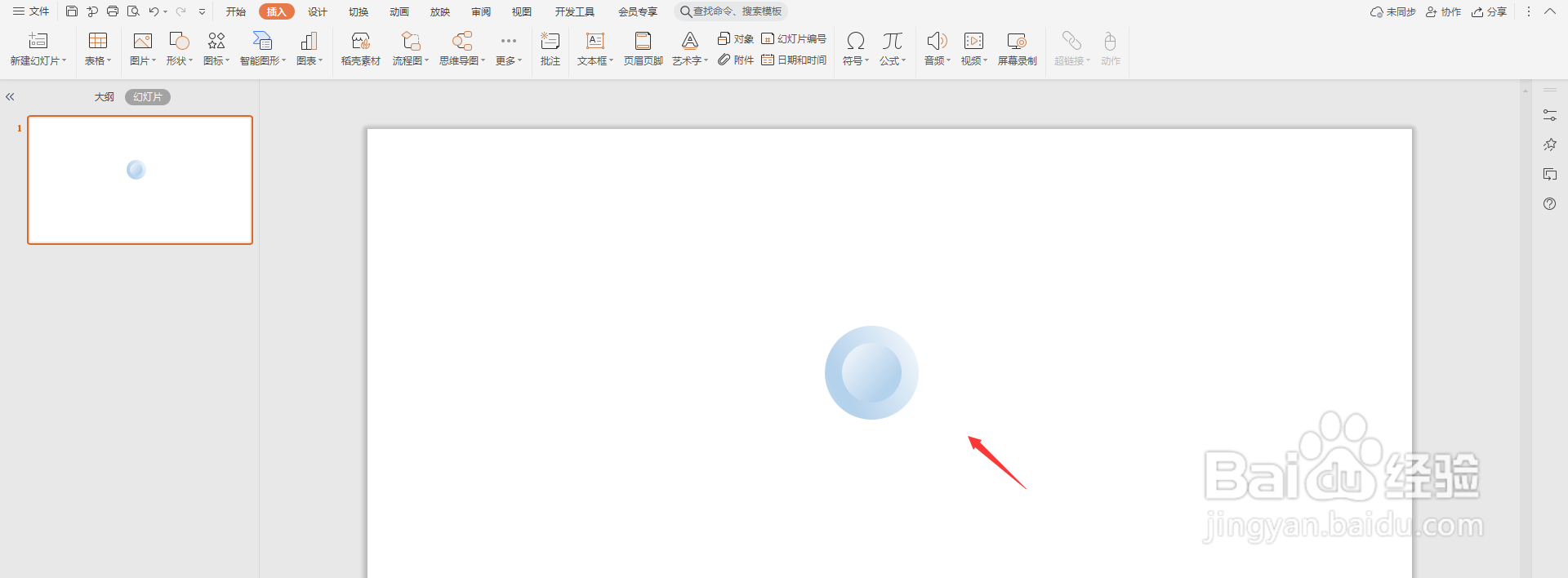1、打开PPT,点击导航栏上的“插入-形状”选择“椭圆”
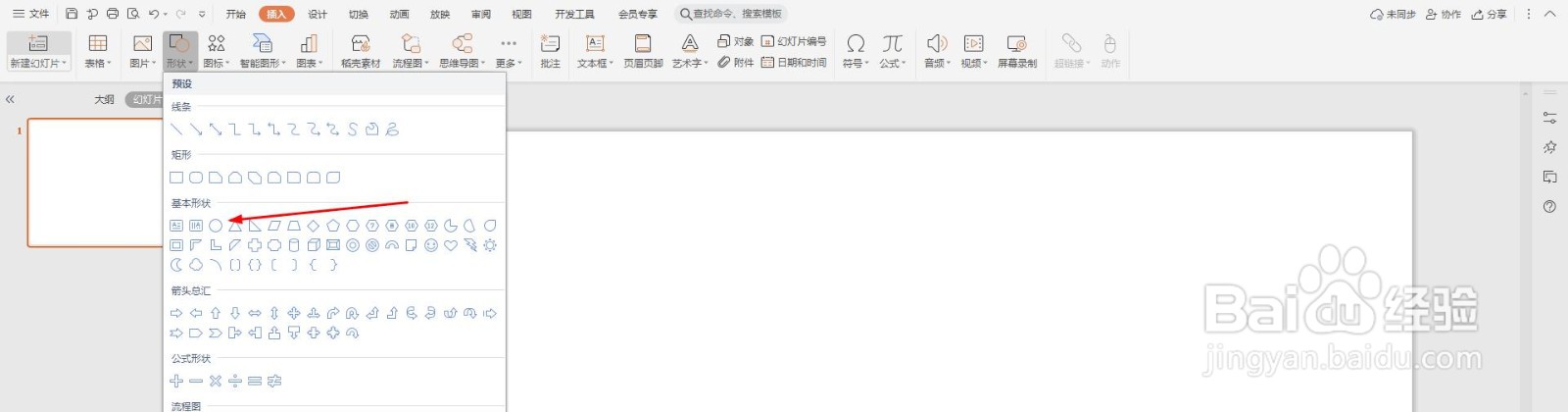
2、按住shift画出一个正圆形

3、然后设置为“无边框颜色”
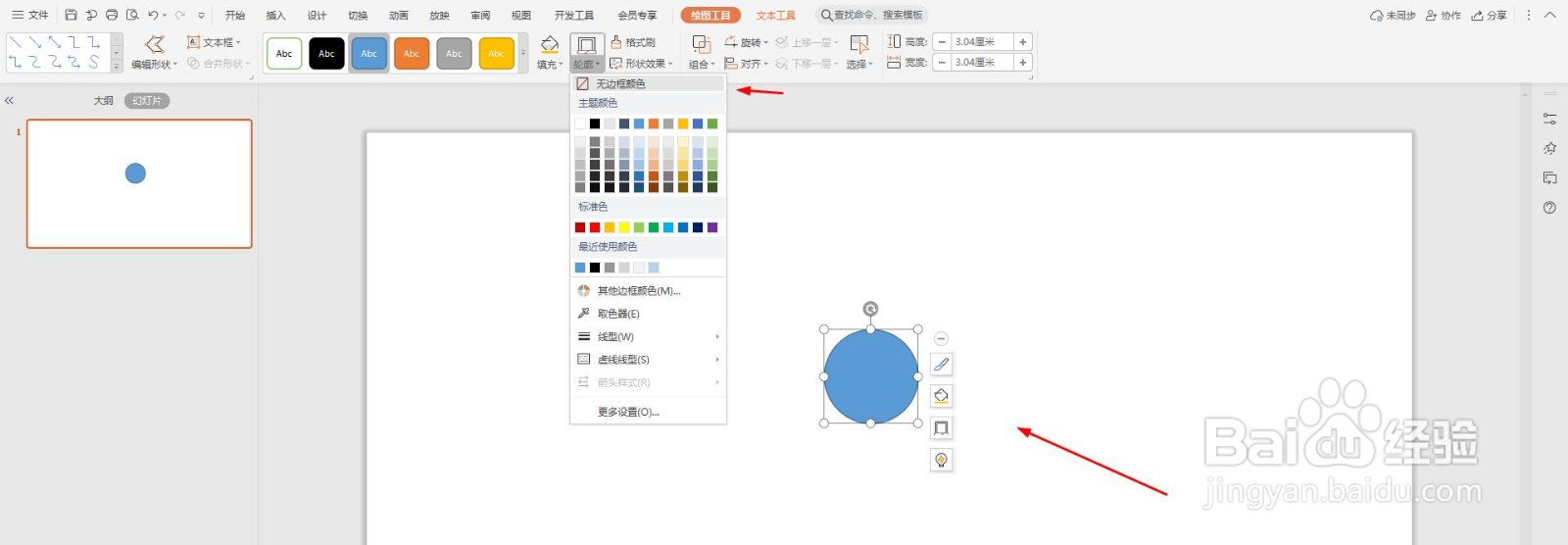
4、然后点击“更多设置”,选择“渐变填充”
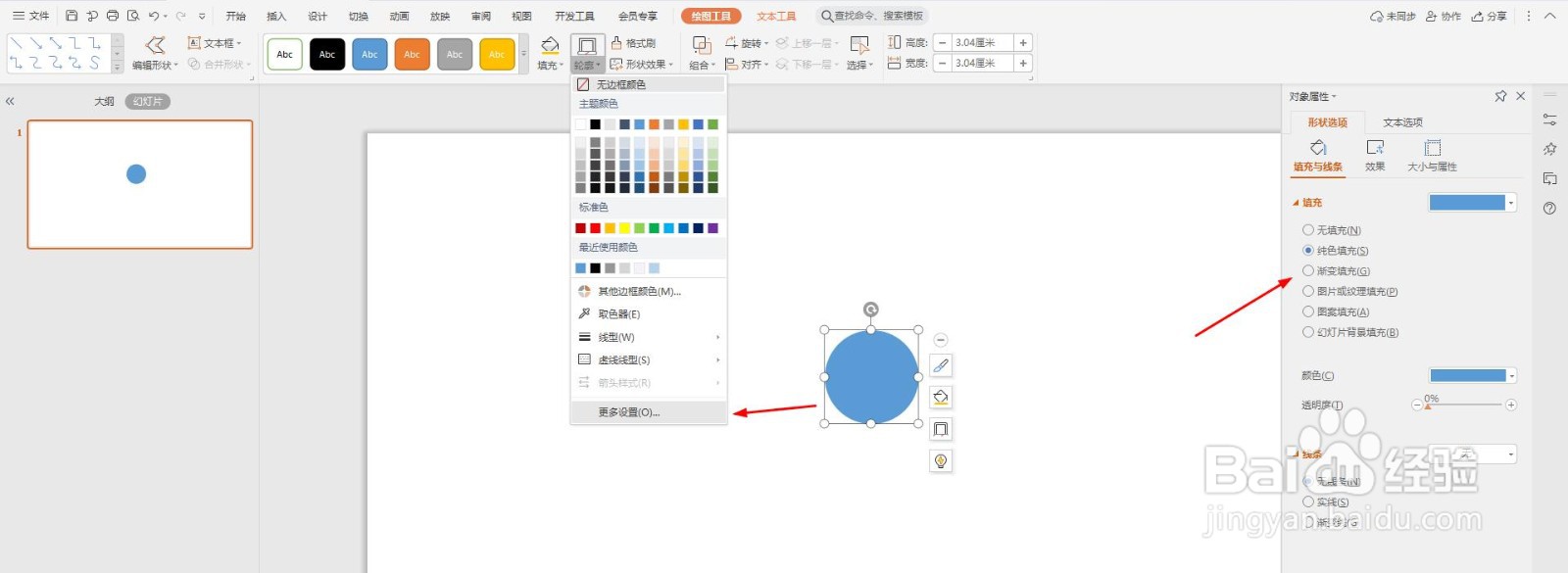
5、按照下面的渐变色调整,并将角度调整为“153°”

6、再复制一个圆形并缩小
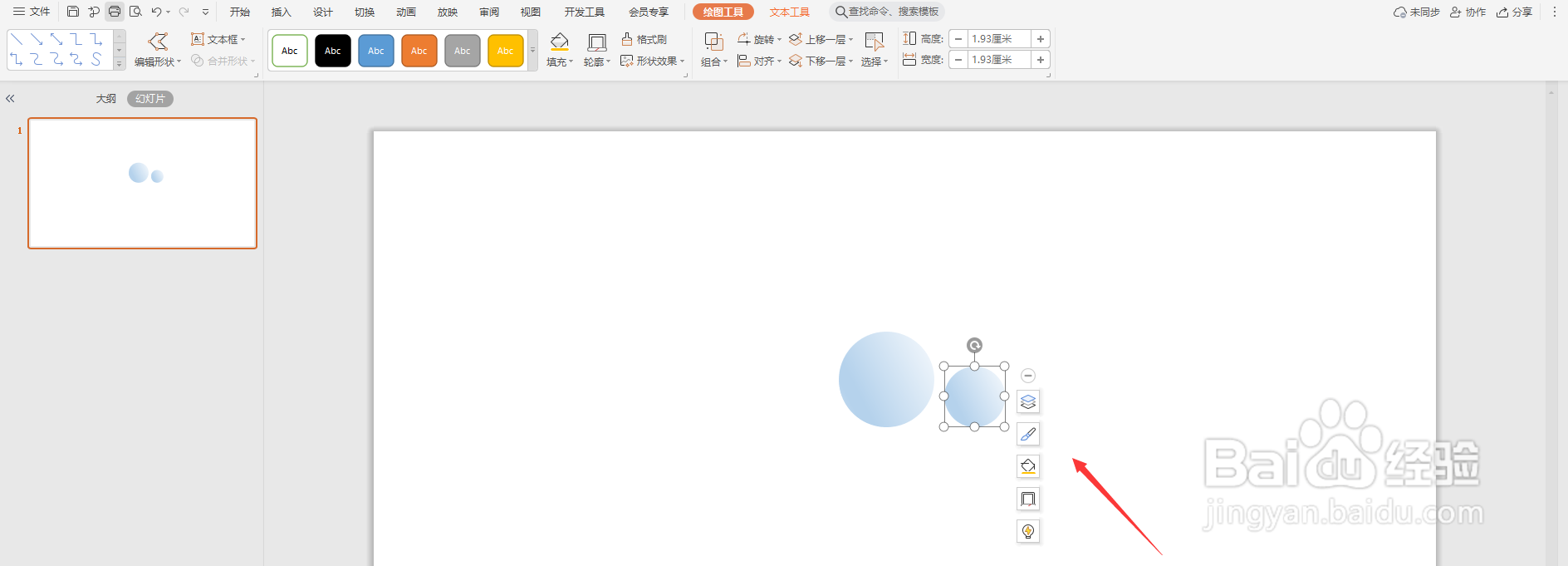
7、然后将角度调整为“41°”
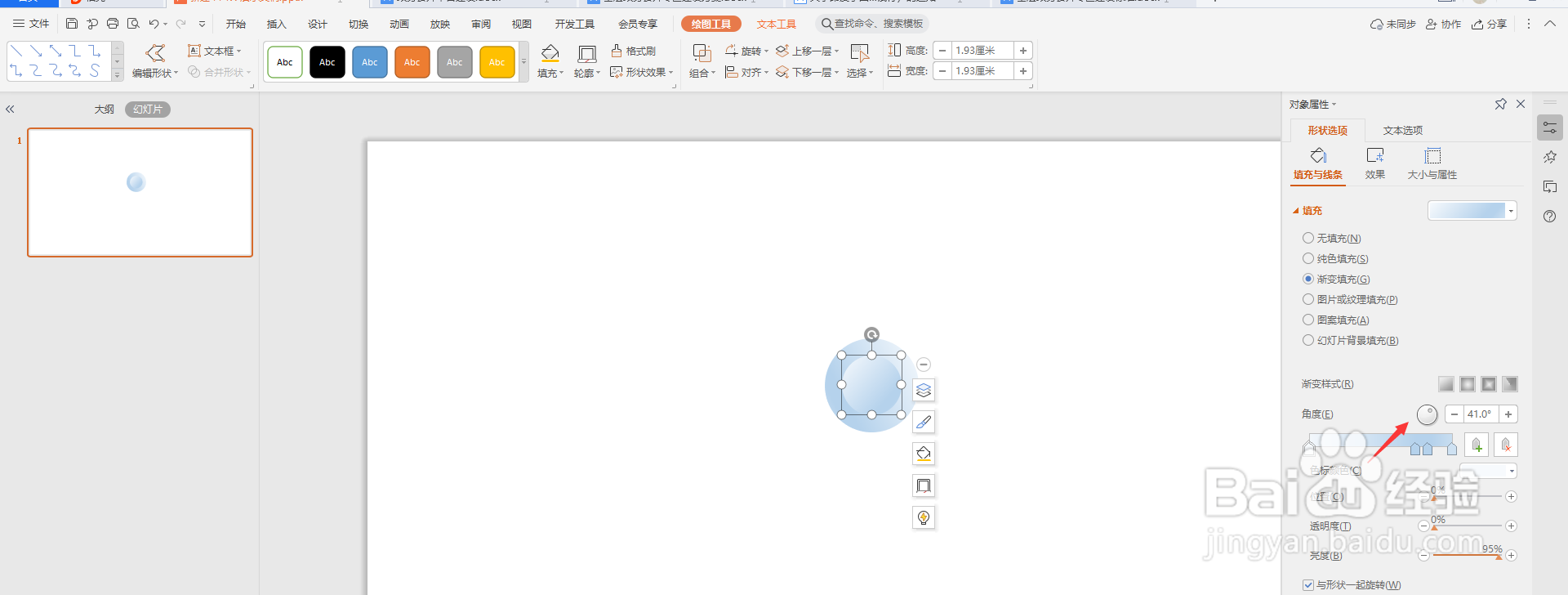
8、这样一个圆形按钮就制作完成了,如下图所示
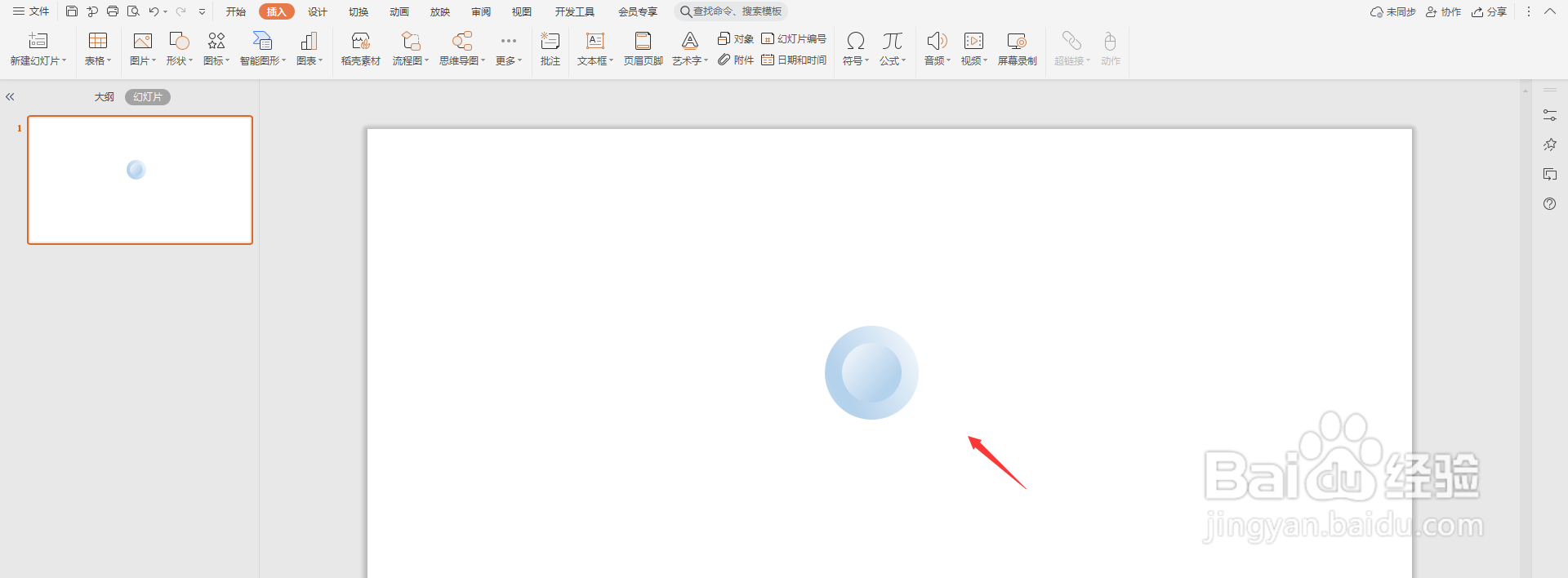
1、打开PPT,点击导航栏上的“插入-形状”选择“椭圆”
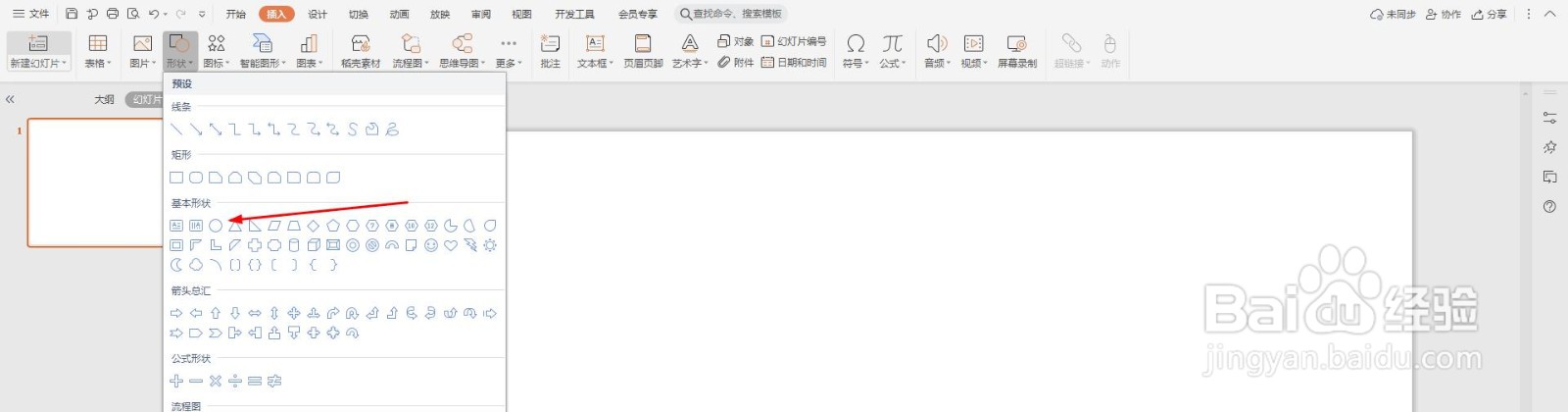
2、按住shift画出一个正圆形

3、然后设置为“无边框颜色”
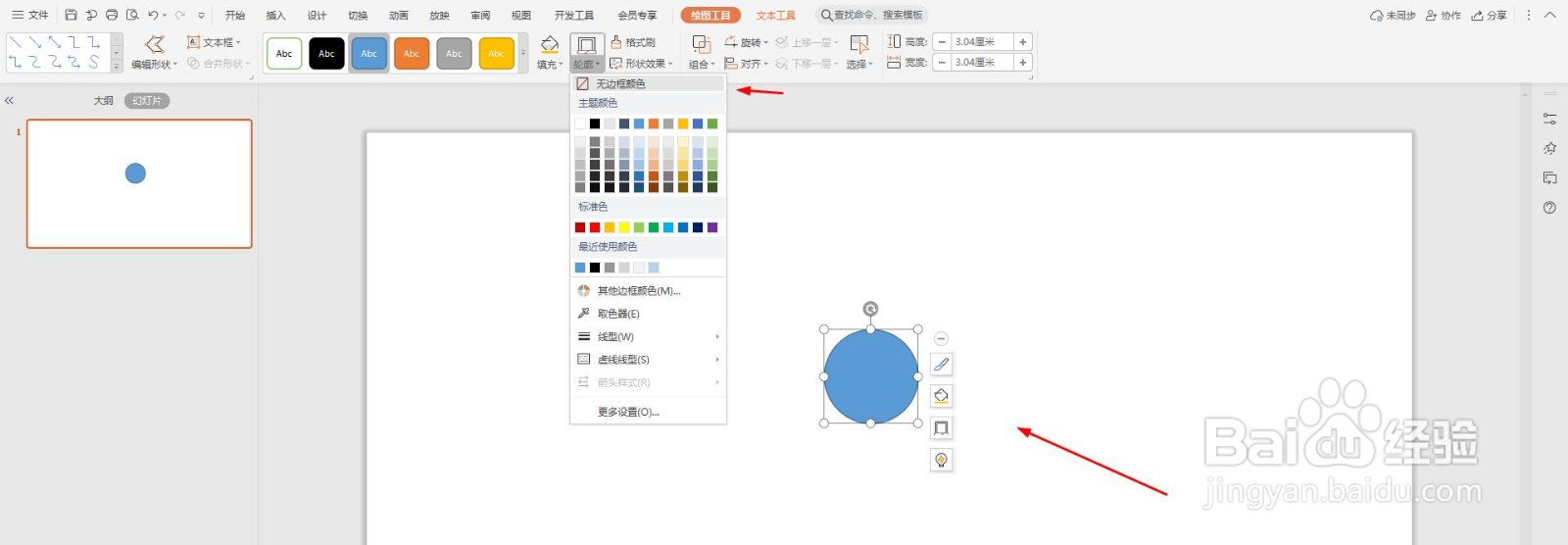
4、然后点击“更多设置”,选择“渐变填充”
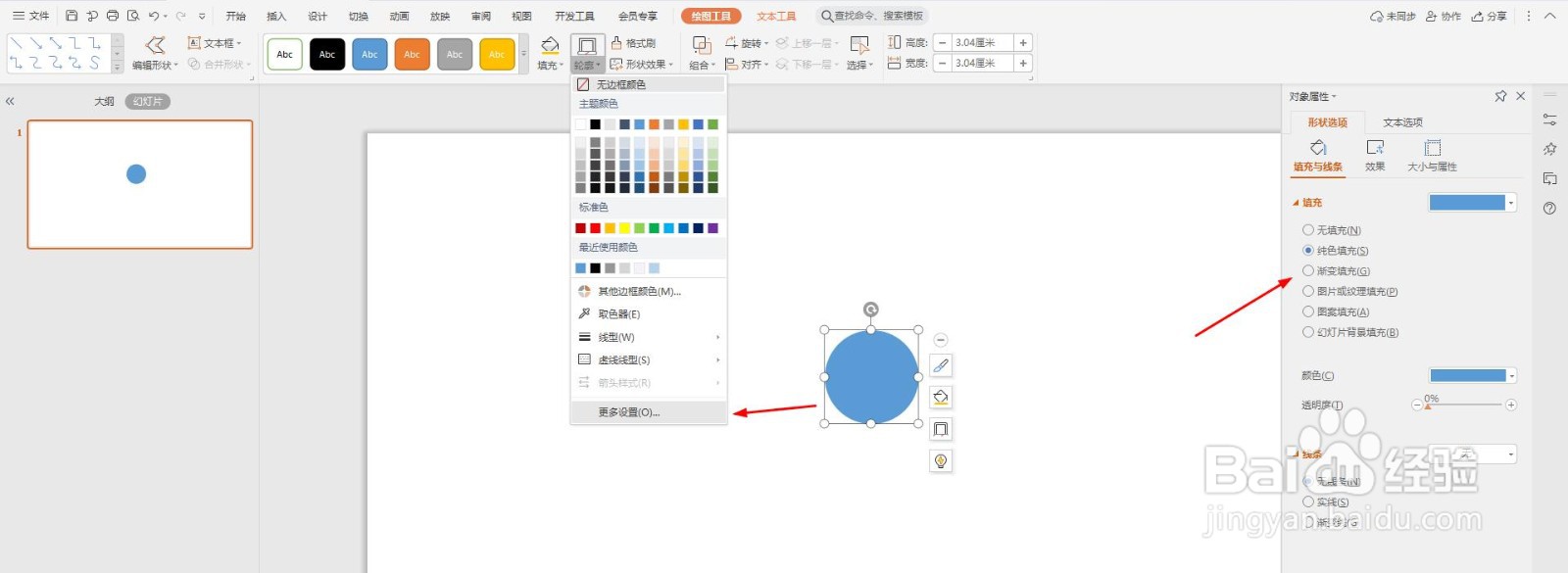
5、按照下面的渐变色调整,并将角度调整为“153°”

6、再复制一个圆形并缩小
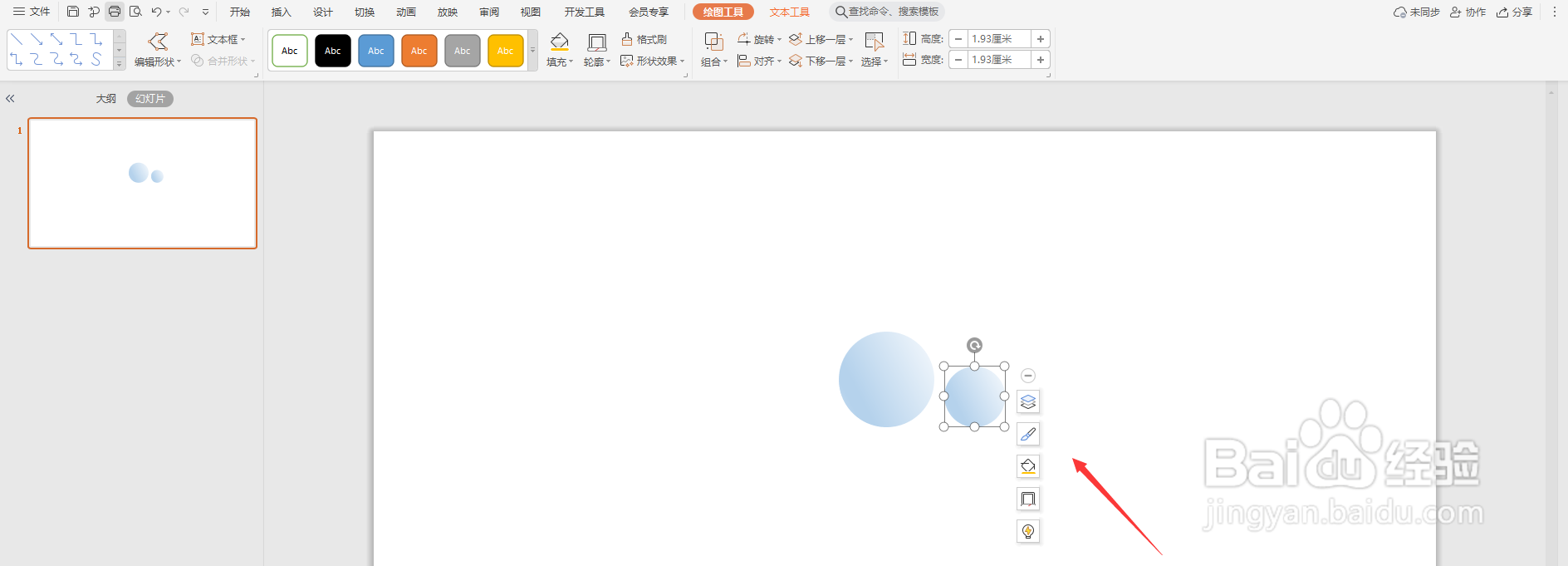
7、然后将角度调整为“41°”
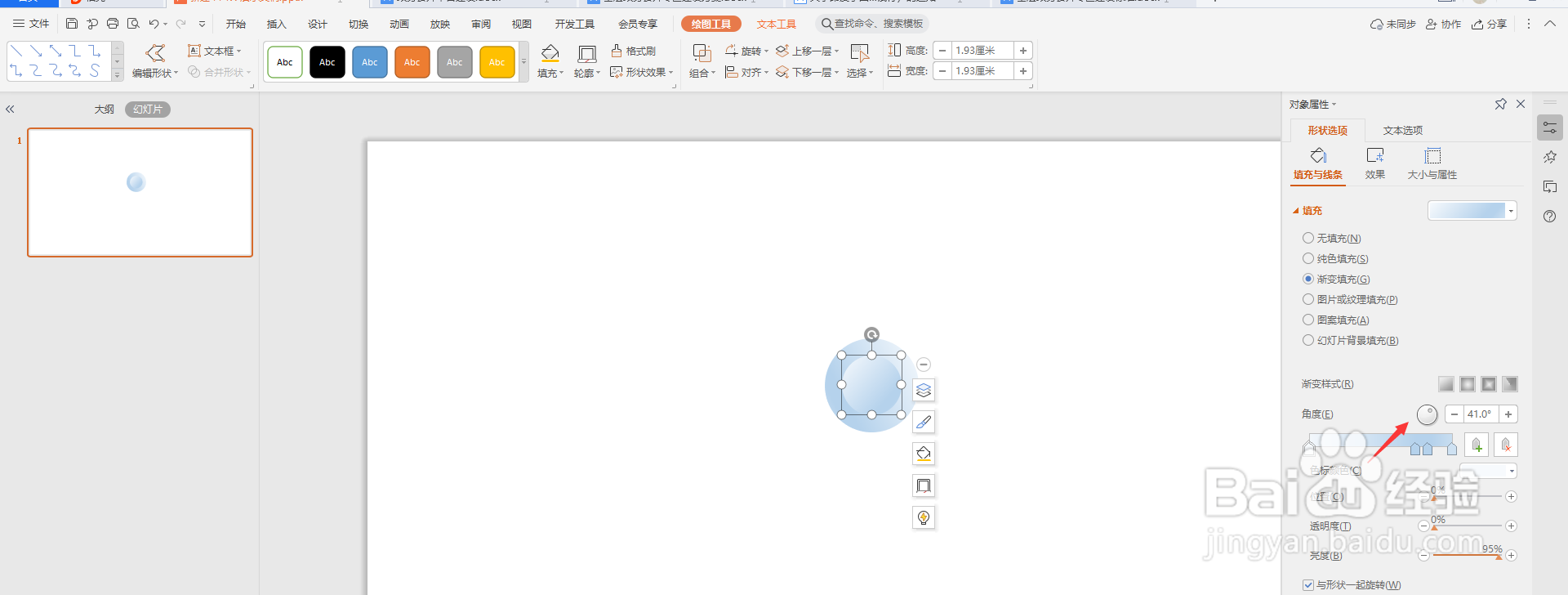
8、这样一个圆形按钮就制作完成了,如下图所示